
【完全版】XAMPPでApacheが起動しない時の対処法まとめ
Apacheが起動しない時のポイント
まず先に知っておきたいのが、XAMPPでApacheが起動しない時の原因は基本的に2つに絞られるという事、具体的には以下のポイントになります。
- ポートが競合している
- 設定ファイルに記述ミスがある
上記以外が原因となる場合もありますが、それはレアケースとして考えるのが無難です、まずは上記2項目を順に確認していく事をおススメします。
Apacheが動かない時のエラーと解決策
①:ポートの競合
Apacheが起動しない時はポート番号が競合している可能性があります、まずはポート番号の確認方法について見ていきましょう。
ポート番号とは、インターネットで標準的に用いられるプロトコル(通信規約)であるTCP/IPにおいて、同じコンピュータ内で動作する複数のソフトウェアのどれが通信するかを指定するための番号。単に「ポート」と略されることもある。
出典:IT用語辞典 e-Words
ポート番号の競合を確認する方法
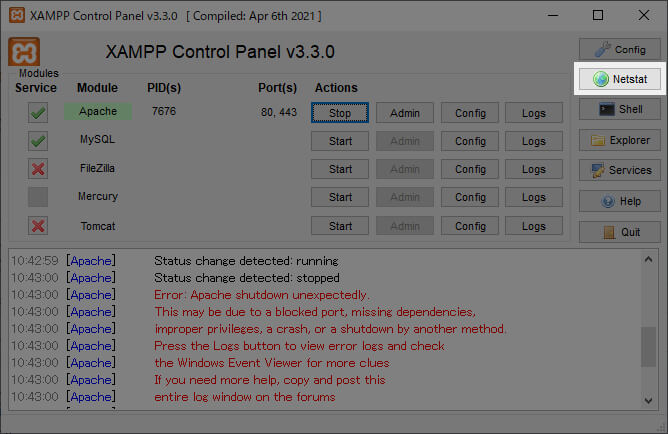
ポート番号の使用状況はXAMPPから簡単に確認する事ができます、まず画面右上にある「Netstat」というボタンをクリックします。
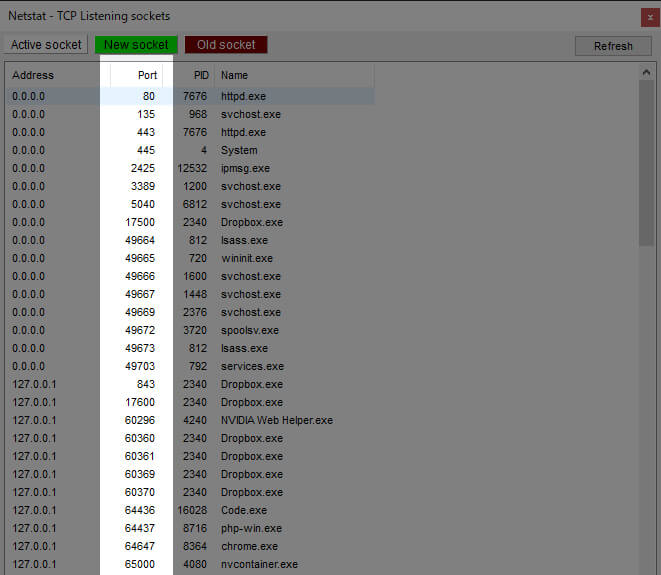
「Port」の項目をクリックしポート番号が小さい順に並び替えます、「Port」の列に80と書かれている行があるか確認し、ある場合はポートが競合しているので次に進みます、なければポートの競合はありませんので「②:設定ファイルの記述ミス【その1】」を見ていきましょう。
ポート番号の競合を回避する方法
ポート番号が競合している場合は、対象のアプリ・システムに「80」のポートを使わせない事で対応は可能ですが、根本的な問題解決にならないので個人的にはXAMPP(Apache)側で使用しているポート番号を変更するのがベターと考えます。
ポート番号の変更については詳しく解説されている記事がありましたので下にリンクを貼っておきますので参考にしてください(ここで解説するには少し長くなる)
②:設定ファイルの記述ミス【その1】
ポート番号の競合以外でApacheが起動しない原因としては設定ファイルの記述ミスが考えられます、これはエラーログを追いかければ原因を特的する事が可能です。
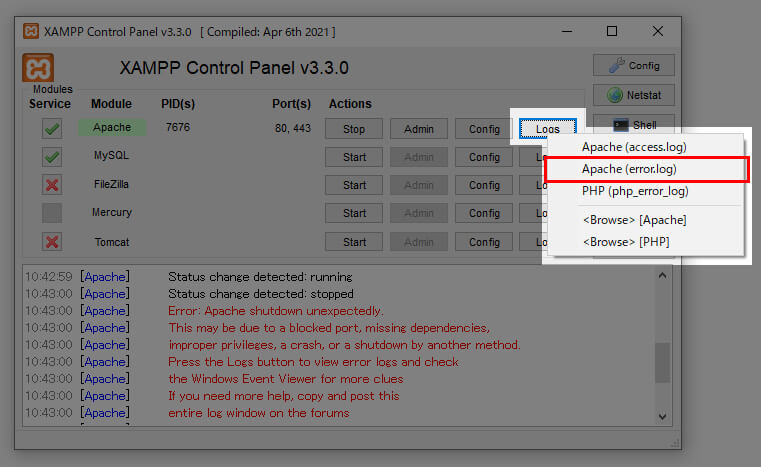
ApacheのエラーログはXAMPPから簡単に確認する事ができます、ApacheのActions項目の一番右にある「logs」をクリックすると、テキストファイルが開きますので一番下にあるエラーを確認しましょう。
httpd.confなど設定ファイルに記述ミスがある場合、ここにログとして表示される事が多いのでエラー内容を見て原因を潰していきましょう、ログが見つからない場合は「③:設定ファイルの記述ミス【その2】」を見ていきましょう。
③:設定ファイルの記述ミス【その2】
エラーログが見つからない場合はコマンドからエラーを探す必要があります、私もApacheが起動しない時はこの方法を取りました。この場合の多くはXAMPPの画面上に下記のようなエラーが出ているはずです。
Error: Apache shutdown unexpectedly.
This may be due to a blocked port, missing dependencies,
improper privileges, a crash, or a shutdown by another method.
Press the Logs button to view error logs and check
the Windows Event Viewer for more clues
If you need more help, copy and post this
entire log window on the forumsコマンドからエラーを確認する方法
コマンドプロンプトを起動してXAPMMにパスを通して(XAMPPフォルダに移動して)、apache_start.batを実行します、下に実行例を載せておきます。
C:\xampp>apache_start.bat私の場合だと、下記のような実行結果が返ってきました。
AH00526: Syntax error on line 304 of C:/xampp/apache/conf/extra/httpd-vhosts.conf:
Invalid command 'G:\\macoblog_workspace\\xampp_local\\wordpress', perhaps misspelled or defined by a module not included in the server configuration一行目にSyntax errorと出ているので記述ミスがある事が分かりました、「httpd-vhosts.conf:304行目」に問題があるようなのでファイルを開いて見てみると、不要コードの記載がありました、、、追加した記憶がねぇ、、
「httpd-vhosts.conf:304行目」の不要コードを削除したところ、Apacheが正常に起動するようになりました。このように、エラーログに記載がない場合はコマンドからエラーを特定する事ができるわけです。
④:Apacheがぶっ壊れた場合
これまで解説した内容を踏まえてなおApacheが起動しない場合は、Apacheを再インストールしてみる事をおススメします。
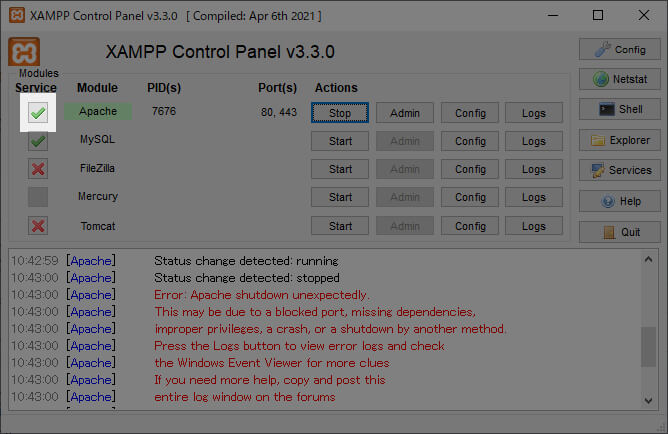
Apacheの再インストールは、管理者権限でXAMPPを起動して、ApacheのServie項目をクリックするとアンインストールできます、もう一度クリックするとインストールできます。
Apache関連のよくある質問まとめ
この記事を読んでも解決しなかった方は、下記のリンク集を参考にしてみてください。Apache関連のよくある質問をまとめていますので何かヒントが見つかるかもしれません。
外部リンク
飲食→派遣→IT系ベンチャーに転職。
本業をベーシックインカムとし、やりたい事に挑戦するWebエンジニア。